Guide de l’utilisateur de Keynote pour Mac
- Bienvenue
-
- Présentation de Keynote
- Présentation des images, des graphiques et d’autres objets
- Créer votre première présentation
- Ouvrir ou fermer une présentation
- Enregistrer une présentation et lui attribuer un nom
- Rechercher une présentation
- Imprimer une présentation
- Touch Bar pour Keynote
- Créer une présentation à l’aide de VoiceOver
-
- Ajouter ou supprimer des diapositives
- Modifier la taille de la diapositive
- Modifier l’arrière-plan d’une diapositive
- Ajouter une bordure autour d’une diapositive
- Afficher ou masquer les paramètres fictifs de texte
- Afficher ou masquer les numéros des diapositives
- Appliquer un modèle de diapositive
- Ajouter et modifier des modèles de diapositive
- Modifier un thème
-
- Changer la transparence d’un objet
- Remplir des objets avec une couleur ou une image
- Ajouter une bordure à un objet
- Créer une légende
- Ajouter un reflet ou une ombre
- Utiliser des styles d’objets
- Redimensionner, faire pivoter et retourner des objets
- Déplacer et modifier des objets dans la liste d’objets
-
- Envoyer une présentation
- Présentation des fonctions de collaboration
- Inviter d’autres personnes à collaborer
- Collaborer sur une présentation partagée
- Modifier les réglages d’une présentation partagée
- Arrêter de partager une présentation
- Dossiers partagés et collaboration
- Utiliser Box pour collaborer
- Créer un GIF animé
- Publier votre présentation dans un blog
-
- Utiliser iCloud Drive avec Keynote
- Exporter au format PowerPoint ou dans un autre format de fichier
- Réduire la taille d’une présentation
- Enregistrer une présentation volumineuse en tant que paquet d’installation
- Rétablir une version précédente d’une présentation
- Déplacer une présentation
- Supprimer une présentation
- Protéger une présentation avec un mot de passe
- Verrouiller une présentation
- Créer et gérer des thèmes Keynote
- Copyright

Utiliser le texte bidirectionnel dans Keynote sur Mac
Keynote prend également en charge le texte bidirectionnel. Ainsi, vous pouvez saisir et modifier du texte écrit de gauche à droite (par exemple, l’anglais ou le chinois) et de droite à gauche (par exemple, l’arabe ou l’hébreu). Vous pouvez utiliser du texte bidirectionnel dans des paragraphes, dans des figures et dans des cellules de tableau.
Remarque : vous pouvez utiliser n’importe quel thème Keynote pour créer une présentation bidirectionnelle. En revanche, pour afficher des thèmes conçus spécifiquement pour une autre langue, vous devez d’abord définir cette langue comme la langue principale de votre ordinateur (dans les Préférences Système, cliquez sur Langue et région, puis définissez la langue). Lorsque vous créez une présentation, les thèmes conçus pour cette langue s’affichent.
Changer la direction du texte de paragraphe
Cliquez dans un paragraphe ou dans une liste, ou sélectionnez-y le texte.
Dans la barre latérale Format
 , cliquez sur l’onglet Texte.
, cliquez sur l’onglet Texte.Dans la section Alignement, cliquez sur
 .
.Le point d’insertion se déplace vers l’autre côté de l’objet et la direction du paragraphe change.
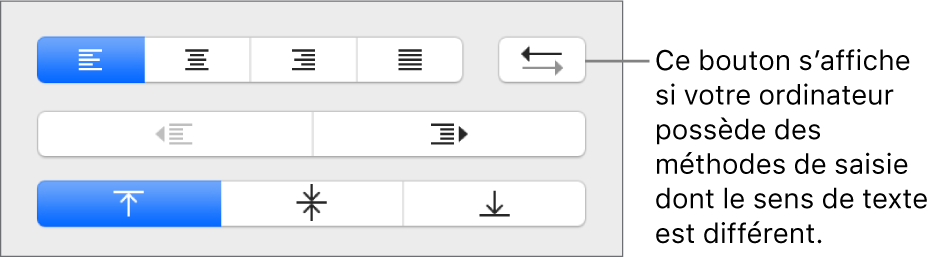
Saisissez du texte, puis appuyez sur Retour à la fin du paragraphe.
Le prochain paragraphe continue dans la même direction. Pour modifier sa direction, cliquez sur
 .
.
Si vous sélectionnez plusieurs paragraphes avec des directions de texte différentes, puis si vous cliquez sur ![]() , les paragraphes sont formatés de manière à correspondre au premier paragraphe dans la sélection.
, les paragraphes sont formatés de manière à correspondre au premier paragraphe dans la sélection.